एक आईटी विशेषज्ञ के रूप में, मुझसे कई बार पूछा गया है कि क्या एंड्रॉइड ऐप्स विंडोज 10 या 11 पर काम करेंगे। उत्तर आमतौर पर नहीं है, लेकिन कुछ अपवाद हैं। Android ऐप्स के विंडोज़ पर काम न करने का मुख्य कारण यह है कि उन्हें एक अलग ऑपरेटिंग सिस्टम के लिए डिज़ाइन किया गया है। एंड्रॉइड ऐप जावा में लिखे गए हैं, जो एक ऐसी भाषा है जिसे विंडोज समझ नहीं पाता है। इसके आस-पास पहुंचने के कुछ तरीके हैं, लेकिन वे आम तौर पर ब्लूस्टैक्स जैसे एमुलेटर का उपयोग करते हैं। एमुलेटर मूल रूप से आभासी मशीनें हैं जो आपको एक ऑपरेटिंग सिस्टम को दूसरे के अंदर चलाने की अनुमति देती हैं। इसलिए, यदि आप Windows पर Android ऐप्स चलाना चाहते हैं, तो आपको Android एमुलेटर इंस्टॉल करना होगा। ब्लूस्टैक्स सबसे लोकप्रिय विकल्पों में से एक है, लेकिन अन्य भी उपलब्ध हैं। एक बार आपके पास एक एमुलेटर स्थापित हो जाने के बाद, आप अपने विंडोज कंप्यूटर पर एंड्रॉइड ऐप इंस्टॉल और चला सकेंगे। ध्यान रखें कि सभी ऐप्स पूरी तरह से काम नहीं करेंगे, और उन्हें ठीक से काम करने के लिए आपको कुछ सेटिंग्स में बदलाव करने की आवश्यकता हो सकती है। कुल मिलाकर, Android ऐप्स को Windows पर चलाना संभव है, लेकिन यह हमेशा आसान नहीं होता है। यदि आप एमुलेटर का उपयोग करने में सहज नहीं हैं, तो बेहतर होगा कि आप विंडोज़ ऐप्स से चिपके रहें।
कई Android उपयोगकर्ता अपने Android ऐप्स को अपने विंडोज लैपटॉप पर चलाना पसंद करते हैं क्योंकि यह रोमांच देता है और उत्पादकता को बढ़ाता है। लेकिन अब तक, यह केवल ब्लूस्टैक जैसे तीसरे पक्ष के एमुलेटर के साथ किया गया है। शुक्र है, विंडोज में अब एंड्रॉइड के लिए विंडोज सबसिस्टम (डब्ल्यूएसए) के रूप में जाना जाने वाला मूल एंड्रॉइड सॉफ्टवेयर शामिल है। इस टूल से, आप विंडोज़ 11 और विंडोज़ 10 के कुछ संस्करणों पर चलने वाले पीसी पर अपने पसंदीदा एंड्रॉइड ऐप आसानी से चला सकते हैं। लेकिन आप क्या कर सकते हैं यदि Android ऐप्स आपके पीसी पर काम नहीं कर रहे हैं ?

मेरे Android ऐप्स Windows 11/10 पर काम क्यों नहीं करते?
यदि एंड्रॉइड ऐप आपके विंडोज 11/10 पीसी पर काम नहीं करते हैं, तो यह कई कारकों के कारण हो सकता है जैसे कि एंड्रॉइड के लिए पुराना विंडोज सबसिस्टम, ऐप संगतता समस्या, मैलवेयर या सॉफ़्टवेयर बग। हालाँकि, इस आलेख में चर्चा किए गए समाधानों का उपयोग करके, आपको समस्या को ठीक करने में सक्षम होना चाहिए।
विंडोज 11/10 पर काम नहीं करने वाले एंड्रॉइड ऐप के बारे में हालिया शिकायतें एंड्रॉइड के लिए विंडोज सबसिस्टम का उपयोग करने वाले विंडोज उपयोगकर्ताओं से आई हैं। कुछ लोगों के लिए, Android ऐप्स चलते हैं लेकिन नियमित रूप से क्रैश हो जाते हैं। ये मुद्दे कार्यक्रम की जटिलता से संबंधित हो सकते हैं, लेकिन मुख्य कारण संगतता मुद्दे, गलत कॉन्फ़िगरेशन और सॉफ़्टवेयर बग हैं। इस लेख में, हम विभिन्न तरीकों को देखेंगे जिनका उपयोग आप विंडोज 11/10 पर इस समस्या को ठीक करने के लिए कर सकते हैं।
विंडोज 11/10 पर काम नहीं कर रहे Android ऐप्स को ठीक करें
यदि आप Windows 11 या Windows 10 PC पर चलाने के लिए Android के लिए Windows सबसिस्टम का उपयोग करते हैं, तो Android ऐप्स क्रैश हो सकते हैं या पूरी तरह से काम करना बंद कर सकते हैं। यदि ऐसा है, तो यहाँ आदर्श समाधान हैं:
- अपने कंप्यूटर को पुनरारंभ
- Android के लिए Windows सबसिस्टम को पुनरारंभ करें।
- Android के लिए Windows सबसिस्टम को अपडेट करें
- WSA को अनइंस्टॉल और रीइंस्टॉल करें
- विंडोज सबसिस्टम रिसोर्स ऑप्शंस को कंटीन्यूअस पर सेट करें
- सुनिश्चित करें कि नियंत्रण प्रवाह सुरक्षा सक्षम है
- काम न करने वाले ऐप को अनइंस्टॉल और रीइंस्टॉल करें
- विंडोज अपडेट करें
1] अपने कंप्यूटर को पुनरारंभ करें
हालांकि यह सुनने में अटपटा लग सकता है, यह इस तरह की समस्याओं को हल करने के सर्वोत्तम तरीकों में से एक है। यदि आपके कंप्यूटर पर चल रही प्रक्रियाओं के कारण कोई साधारण खराबी आती है, तो कंप्यूटर को पुनरारंभ करना बस इसे एक नई शुरुआत देता है और इसलिए विंडोज़ पर काम न करने वाले इस एंड्रॉइड ऐप को ठीक करने में मदद मिल सकती है।
इसलिए, हम अनुशंसा करते हैं कि आप अपने कंप्यूटर को पुनरारंभ करें और उस पर फिर से Android एप्लिकेशन चलाने का प्रयास करें। लेकिन अगर समस्या बनी रहती है, तो निम्न समाधानों का प्रयास करें।
2] एंड्रॉइड के लिए विंडोज सबसिस्टम को पुनरारंभ करें।
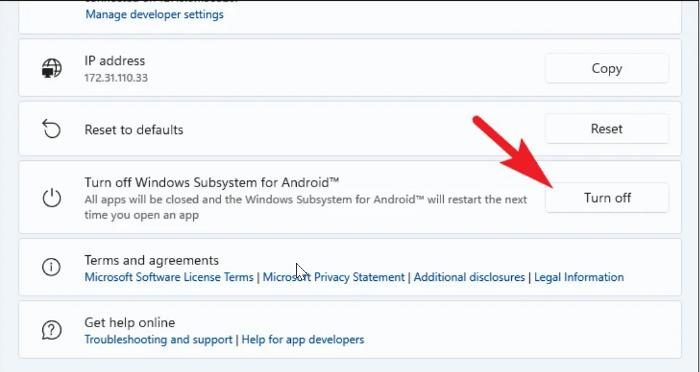
आपके कंप्यूटर पर Android ऐप्स चलाने की क्षमता शुरू में Android के लिए Windows सबसिस्टम द्वारा संभव बनाई गई थी, और यह समस्या जो आप अनुभव कर रहे हैं, वह प्रोग्राम में गड़बड़ी के कारण हो सकती है। इस कारण से, आपको निम्न कार्य करके Android के लिए Windows सबसिस्टम को पुनरारंभ करना चाहिए और देखें कि क्या यह मदद करता है:
- प्रेस विंडोज + एस Windows खोज खोलने के लिए, टाइप करें Android के लिए विंडोज सबसिस्टम, और खुला सबसे अच्छा मैच परिणाम।
- दिखाई देने वाली विंडो में, पर जाएं Android के लिए Windows सबसिस्टम को अक्षम करें में Android के लिए विंडोज सबसिस्टम अनुभाग और चयन करें बंद करें .
- Android सॉफ़्टवेयर के लिए Windows सबसिस्टम को फिर से खोलने के लिए अपने पीसी पर Android ऐप लॉन्च करें।
- WSA खोलने के बाद, आप अन्य एप्लिकेशन लॉन्च करने का प्रयास कर सकते हैं और देख सकते हैं कि वे ठीक से काम कर रहे हैं या नहीं।
3] एंड्रॉइड के लिए विंडोज सबसिस्टम अपडेट करें
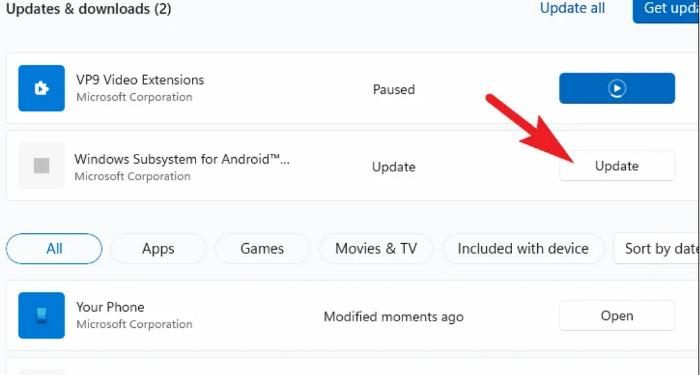
किसी पुराने प्रोग्राम का उपयोग करना, जिसे ठीक किया जा सकता है, सॉफ़्टवेयर समस्याओं का एक अन्य स्रोत है। इसके अलावा, यह देखते हुए कि एंड्रॉइड के लिए विंडोज सबसिस्टम एक अपेक्षाकृत नया एप्लिकेशन है, कुछ गड़बड़ियां कभी-कभी हो सकती हैं। हालाँकि, यदि आप अपने सॉफ़्टवेयर को बार-बार अपडेट करते हैं, तो आप इन समस्याओं से बच सकते हैं।
एंड्रॉइड के लिए विंडोज सबसिस्टम को अपडेट करने का तरीका यहां दिया गया है:
विंडोज़ 10 टास्कबार पर कई घड़ियों को दिखाएं
- खुला माइक्रोसॉफ्ट स्टोर टास्कबार के माध्यम से और क्लिक करें पुस्तकालय जब आवेदन शुरू होता है।
- Microsoft Store लाइब्रेरी में, आप ऐसे ऐप्स देखेंगे जिन्हें अपडेट करने की आवश्यकता है; बस क्लिक करें अद्यतन Android के लिए Windows सबसिस्टम के सामने और स्थापना पूर्ण होने तक प्रतीक्षा करें।
फिर आप अपने कंप्यूटर को पुनरारंभ कर सकते हैं और एंड्रॉइड ऐप चलाने का प्रयास कर सकते हैं।
जुड़े हुए : Android (WSA) के लिए Windows सबसिस्टम को कैसे रीसेट करें
4] एंड्रॉइड के लिए विंडोज सबसिस्टम को अनइंस्टॉल और रीइंस्टॉल करें।
इस समस्या को ठीक करने का एक और सबसे अच्छा तरीका यह है कि निम्न कार्य करके Android के लिए Windows सबसिस्टम को अनइंस्टॉल और रीइंस्टॉल करें:
- प्रेस विंडोज + आर खुला कमांड विंडो लॉन्च करें .
- अब प्रवेश करें कंट्रोल पैनल लॉन्च बॉक्स में और क्लिक करें सार पी।
- यह कमांड कंट्रोल पैनल खोलेगा पैनल ; प्रेस कार्यक्रमों और सुविधाओं कंट्रोल पैनल विंडो में।
- पर स्विच Android के लिए विंडोज सबसिस्टम , इसे राइट-क्लिक करें और चुनें मिटाना .
- चुनना हाँ ऑपरेशन की पुष्टि करने के लिए अगली विंडो में।
ऐप को अनइंस्टॉल करने के बाद, इसे वापस इंस्टॉल करने के लिए इस लिंक का अनुसरण करें।
तस्वीर की गोलियां
5] विंडोज सबसिस्टम रिसोर्स ऑप्शंस को कंटीन्यूअस पर सेट करें।
विंडोज 11/10 समस्या के साथ काम नहीं कर रहे इस एंड्रॉइड ऐप को ठीक करने के लिए यह एक और अनुशंसित समाधान है, इसलिए यदि पिछले समाधान समस्या को ठीक नहीं करते हैं तो आपको इसे आज़माना चाहिए:
- प्रेस विंडोज + एस , प्रकार Android के लिए विंडोज सबसिस्टम और खुला सबसे अच्छा मैच परिणाम।
- WSA शुरू करने के बाद, पर जाएँ प्रणाली अनुभाग।
- ढूंढें सबसिस्टम संसाधन विकल्प, इसके सामने मेनू पर क्लिक करें और इसे सेट करें निरंतर .
उसके बाद, आपको अपने कंप्यूटर को पुनरारंभ करना चाहिए और बूट होने पर Android ऐप्स चलाने का प्रयास करना चाहिए।
पढ़ना: विंडोज 11 में एंड्रॉइड के लिए विंडोज सबसिस्टम शुरू नहीं कर सकता
6] सुनिश्चित करें कि नियंत्रण प्रवाह सुरक्षा सक्षम है
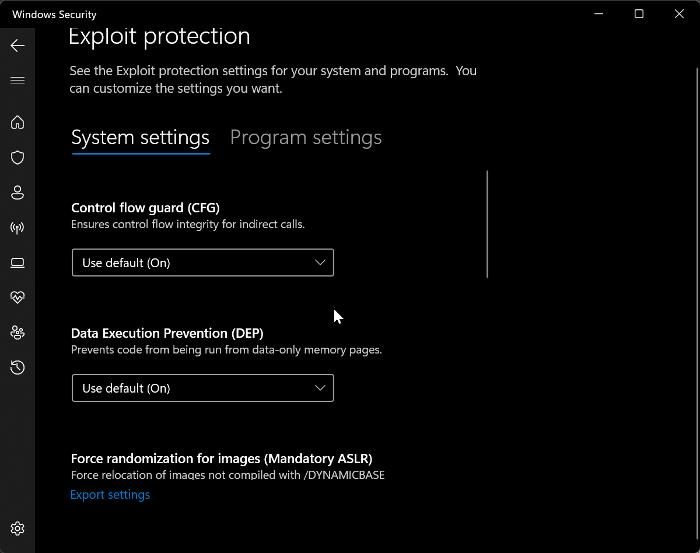
कंट्रोल फ्लो गार्ड एक अन्य महत्वपूर्ण एप्लिकेशन है जिसे एंड्रॉइड के लिए विंडोज सबसिस्टम को ठीक से काम करने के लिए सक्षम करने की आवश्यकता है। इसलिए, यदि आपने इस सुविधा को सक्षम नहीं किया है, तो ऐसा करने के लिए इन चरणों का पालन करें:
- प्रेस विंडोज + मैं विंडोज सेटिंग्स खोलने के लिए।
- प्रेस निजता एवं सुरक्षा और चुनें विंडोज सुरक्षा .
- प्रेस एप्लिकेशन और ब्राउज़र नियंत्रण और चुनें सुरक्षा सेटिंग्स का फायदा उठाएं परिणामी पृष्ठ पर।
- अब मेन्यू को नीचे सेट करें नियंत्रण प्रवाह संरक्षण को डिफ़ॉल्ट रूप से उपयोग करें (चालू) .
7] जो ऐप काम नहीं कर रहा है उसे अनइंस्टॉल और रीइंस्टॉल करें
आप अपने विंडोज पीसी पर जिस एंड्रॉइड ऐप को चलाने की कोशिश कर रहे हैं, वह समस्या पैदा कर सकता है, लेकिन कुछ उपयोगकर्ताओं ने पाया है कि ऐप को अनइंस्टॉल करने और फिर से इंस्टॉल करने से समस्या ठीक हो सकती है। इसलिए, हम अनुशंसा करते हैं कि आप भी इसे आजमाएँ।
8] विंडोज अपडेट करें
जो लोग विंडोज के पुराने संस्करण का उपयोग कर रहे हैं और इस समस्या का सामना कर रहे हैं, उनके लिए यह बताना जरूरी है कि विंडोज को अपडेट करना एक और उपाय है जो आपकी मदद कर सकता है।
- क्लिक विंडोज + मैं खोलने के लिए चाबियाँ समायोजन आपके कंप्युटर पर।
- फिर क्लिक करें अद्यतन और सुरक्षा .
- विंडोज अपडेट पेज पर, आप देखेंगे कि अपडेट उपलब्ध हैं या नहीं। यदि वे हैं, तो उन्हें स्थापित करने के लिए निर्देशों का पालन करें।
पढ़ना:
- ब्लूस्टैक्स आपको अपने विंडोज पीसी पर एंड्रॉइड ऐप और गेम चलाने देता है
- एंड्रॉइड बनाम ब्लूस्टैक्स के लिए विंडोज सबसिस्टम , बेहतर क्या है?
क्या विंडोज 11 Android ऐप्स को सपोर्ट करता है?
विंडोज 11 एंड्रॉइड के लिए विंडोज सबसिस्टम के साथ अमेज़ॅन ऐप स्टोर से एंड्रॉइड ऐप चलाना आसान बनाता है। चूँकि यह नया है, यह संभव है कि इस सॉफ़्टवेयर में अभी भी कुछ सीमाएँ हैं जो Android के लिए आपके पीसी पर चलने के लिए एक आभासी वातावरण बनाती हैं।

![विंडोज 11/10if(typeof ez_ad_units!='undefined'){ez_ad_units.push([[320,100],'thewindowsclub_com-box-2','ezslot_1',692,'0 में सबफ़ोल्डर से मुख्य फ़ोल्डर में सभी फ़ाइलों को कैसे स्थानांतरित करें ','0']); विंडोज 11/10 में सबफ़ोल्डर मुख्य फ़ोल्डर में। fi](https://prankmike.com/img/files/DE/how-to-move-all-files-from-subfolders-to-main-folder-in-windows-11-10if-typeof-ez-ad-units-undefined-ez-ad-units-push-320-100-thewindowsclub-com-box-2-ezslot-1-692-0-0-ez-fad-position-div-gpt)












